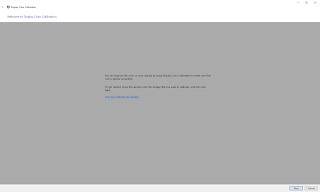tiistai 24. lokakuuta 2017
Emolevyn liitännät
1. Virtaliitin
2. Sata
3. Muistikampa
4. Lisävirtaliitin
5. Prosessorikanta
6. PCI Express-liitin
7. PCI-liitin
8. AGP
9. Bios chip
Windows 10 käyttöjärjestelmän asennus
1. Vaihdoimme käyttöjärjestelmän kielen englanniksi, asetimme aika- ja valuuttaformaatin suomenkieliseksi
2. Palvelun käyttö on osoitus siitä, että käyttäjä hyväksyy ja sitoutuu noudattamaan kulloinkin voimassa olevia käyttöehtoja. Palvelun käyttäminen on kielletty, mikäli käyttäjä ei hyväksy käyttöehtoja tai jotain osaa niistä.
3.
a) Jos sinulla on windows 8.1 tai joku muu windowsin käyttöjärjestelmä ja haluat päivittää windows 10 käyttöjärjestelmään valitse "upgrade" vaihtoehto
b) Jos sinulla on jokin muu käyttöjärjestelmä valitse "custom" vaihtoehto
4. Poista kaikki mahdolliset osiot ja sitten lisää kiintolevylle 3 osiota
#1 Osio jonka pitäisi olla 80gb = 80000mb
#2 Osio jonka pitäisi olla 10gb= 10000mb
#3 Osio jonka pitäisi olla loput
Sitten windows asentuu jonka jälkeen teet omia valintoja esim. yksityisyys asetuksiin
Tietokoneen liitännät
1. Näppäimistö ja hiiri
2. USB roskaa
3. Ethernet piuha
4. Sata
5. Näytönohjainpiiri
6. COM-portti
7. Mikki
8. Kaiutin
9. DVI-liitäntä
10. HDMI
11. Apple lightning
12. USB 2.0 Type B
13. USB 2.0 Mini B
14. USB 3.0 Micro-b
15. USB 2.0 Micro-B
16. USB 3.0 Type A
17. USB 2.0 Type A
18. USB 3.0 Type C
19. DisplayPort
sunnuntai 8. lokakuuta 2017
Johtavuusilmaisin
1. Kahden hyppylangan kosketus sytyttää ledin
2. Ledi syttyi, mutta oli himmeämpi
a. Niin kauas kun sormet ylettyy
3. Johtaa
4. Ei johda
5. Ei johda
6. Ei johda
7. Johtaa
maanantai 2. lokakuuta 2017
Tietokoneen virranhallinta
Muutin näytön sammutus aikaa ja lepotilan asetusta
Muutin virrankäyttösuunnitelman parhaimpaan suoritustehoon
Muutin kiintolevyn asetuksia
Muutin virtapainikkeen toimintaa
Display color calibrationista voi vaihtaa näytön värejä
Laitoin horrostilan päälle
Lepotila on virransäästötila, josta tietokoneen käyttöä voi jatkaa nopeasti – yleensä muutamassa sekunnissa. Tietokoneen lepotilaan asettaminen on tavallaan sama asia kuin DVD-elokuvan pysäyttäminen hetkeksi. Tietokone lopettaa käynnissä olevat toiminnot välittömästi, mutta voit jatkaa käyttöä milloin tahansa nopeasti.
Horrostila on ensisijaisesti kannettavilla tarkoitettu virransäästötila. Lepotilassa käytössä olevat asetukset ja käynnissä olevat työt tallennetaan muistiin, minkä vuoksi lepotila käyttää jonkin verran virtaa. Horrostilassa avoimet tiedostot ja käynnissä olevat ohjelmat tallennetaan kiintolevylle, minkä jälkeen tietokone käytännössä sammutetaan. Horrostila käyttää kaikista Windowsin virransäästötiloista vähiten virtaa. Voit käyttää lepotilaa kannettavissa esimerkiksi silloin, kun tiedät, että et käytä sitä pitkään aikaan etkä voi ladata kannettavaa tällä välin.
sunnuntai 1. lokakuuta 2017
Jännite ja virtamittauksia
1. R1 vaikuttava jännite 5.86 volttia
2. Led 1 vaikuttava jännite 1.76 volttia
3. R2 vaikuttava jännite 5.86 volttia
4. Led 2 vaikuttava jännite 1.75 volttia
5. Luku pysyy samana mutta muuttuu miinukseksi
6A. 30mA
B. 4.8mA
Tilaa:
Kommentit (Atom)